# Criando Novos campos no seu Processo
Vamos aprender agora, a adicionar novos campos dentro do seu processo para que seja preenchido.
**Para começar, confira as informações:**
* Esteja logado e com a sessão ativa na plataforma;
* Acesse o Menu "Processos" na sua sessão;
* Entre no processo que deseja adicionar novos campos;
* Acesse o botão das Configurações;
* Vá ate a Aba Formulário e inície de acordo com o tutorial.
O seu processo quando criado, é possivel encontrar três campos padrões, que podem acompanhar ou não o seu processo de forma que você personalize para que não tenha nenhum furo em suas informações conforme no exemplo.
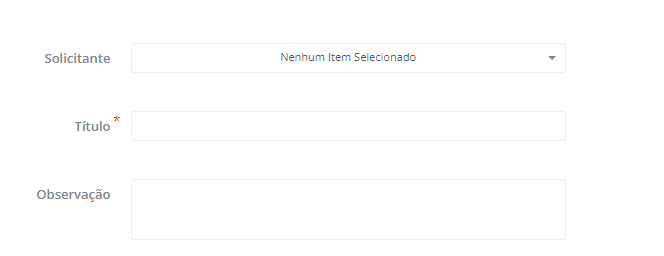
Quando fizer o acesso as suas configurações é possível visualizar uma grande variedade de campos e funcionalidades entre eles;
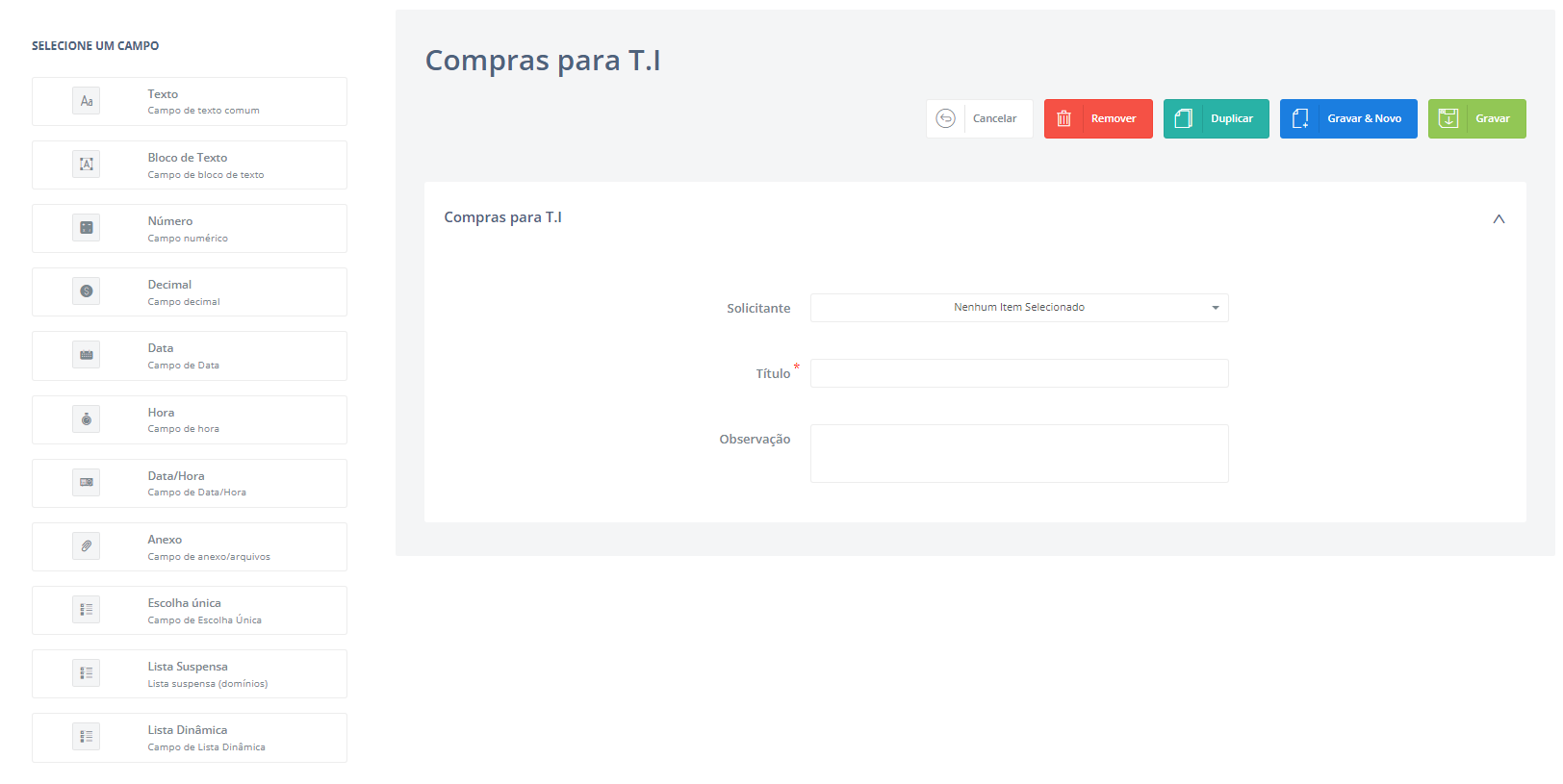
Com apenas um clique no campo que você gostaria de adicionar você adicionará uma configuração rápida a este campo como o exemplo vamos adicionar um 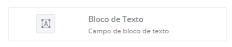 **Bloco de Texto** e uma configuração rápida neste exemplo:
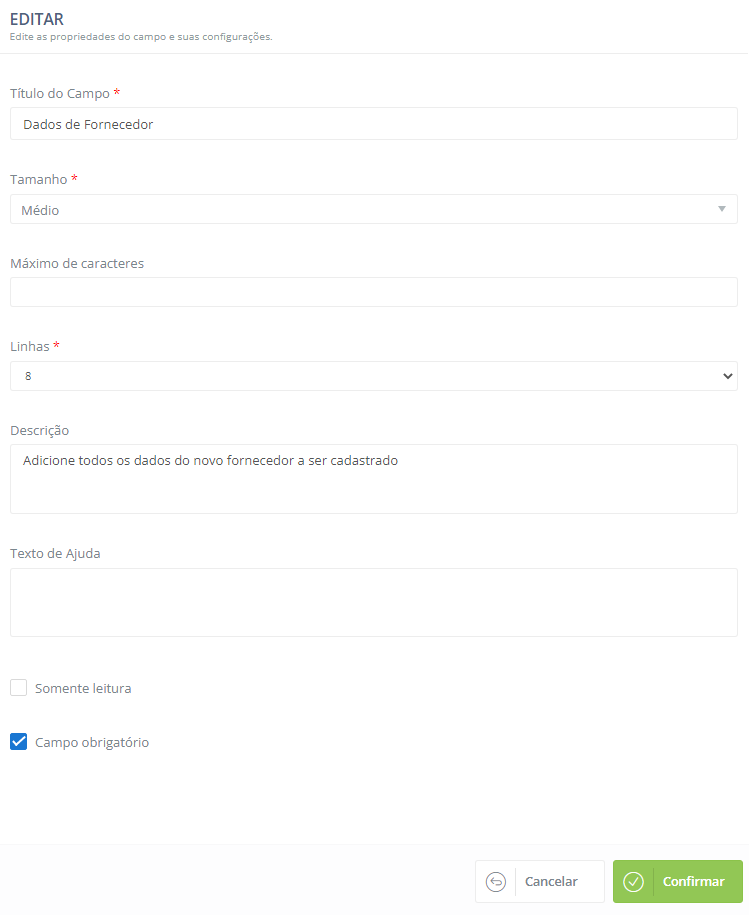
Após confirmado será possível visualizar este campo que criamos no exemplo **"Dados de Fornecedor"** em sua lista a direita.
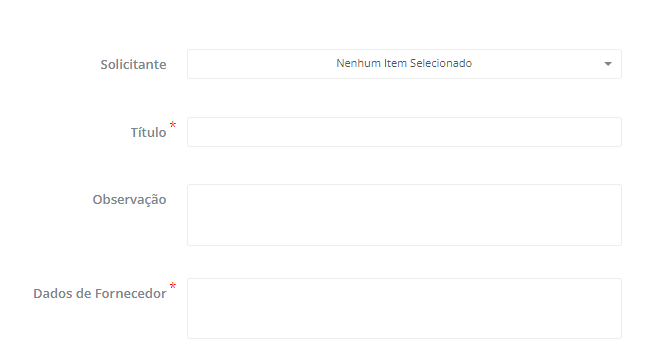
Você ordenar os campos de forma rápida e dinâmica, com o sistema conhecido como *drag and drop* que significa de forma literal "arrastar e soltar", uma indicação é demonstrada quando o cursor passar por cima de cada campo:
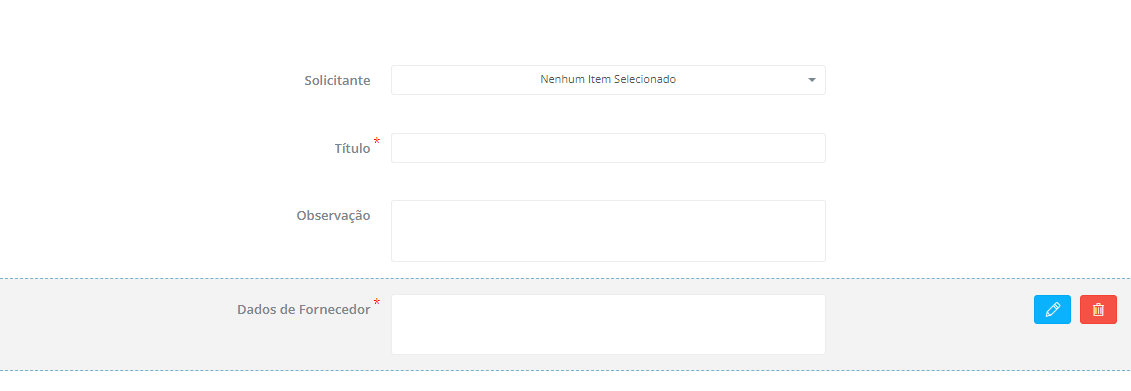
Pressionando o Cursor e movendo é possivel fazer a troca rápida e dinâmica de ordem dos seus campos presentes no formulário do Processo.
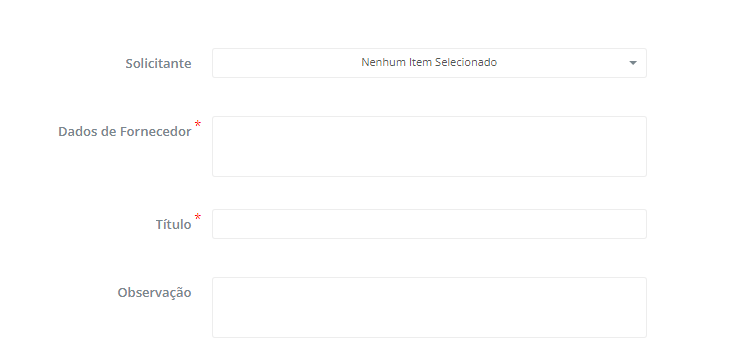
Agora que você aprendeu a criar os campos e ordenar dentro do seu processo, [aprenda como criar um novo fluxo e automatizar o seu processo.](#)